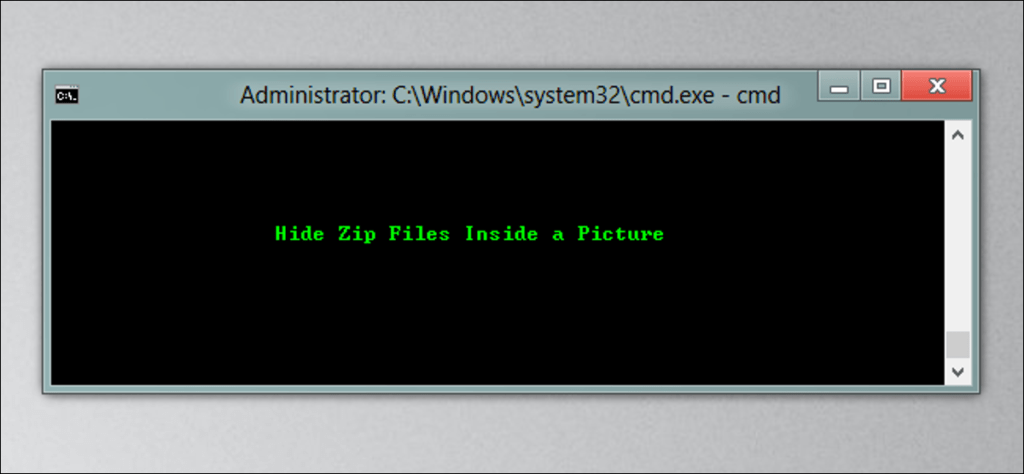Dado que las imágenes se leen desde el encabezado y los archivos zip se leen desde el pie de página, puede fusionarlas fácilmente en un solo archivo, y nadie lo sabrá nunca. Siga leyendo para descubrir cómo.
Incrustar archivos zip en archivos de imagen
Probamos este procedimiento utilizando archivos .png, .jpg y .gif y funcionó con los tres tipos de archivos.
Lo primero que deberá hacer es explorar el directorio que contiene tanto su archivo de imagen como su archivo zip, así que presione la combinación de teclas Win + R, escriba cmd en el cuadro de ejecución y presione enter. Cuando se abra el símbolo del sistema, use el cd comando para cambiar de directorio.
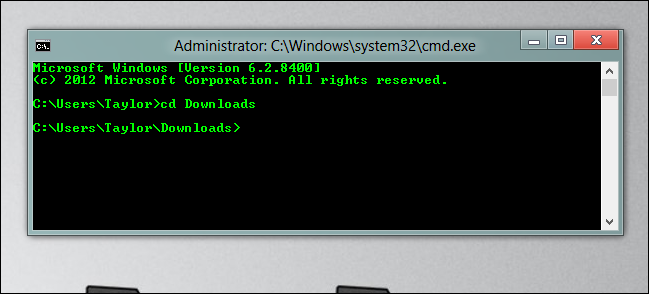
Todo lo que se necesita para fusionar los archivos es un simple comando de copia, el truco es usar el modificador / B, que crea un archivo binario.
copiar / B image.gif + YourMenu.zip nouveaufichier.gif
Eso supone:
- La imagen original se llama
picture.gif - El archivo zip que desea ocultar en su imagen se llama
YourMenu.zip - El archivo de imagen combinado se llamará
newfile.gif
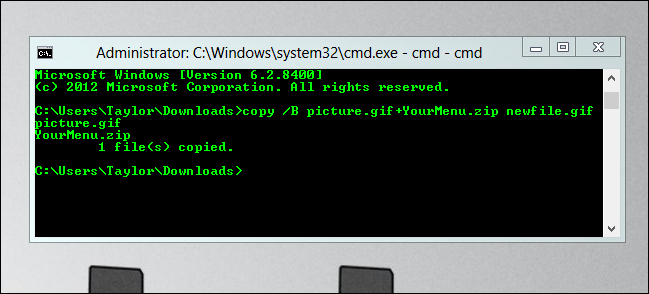
El resultado es un archivo que se puede abrir con un programa de archivo, como 7 cremalleras Dónde WinRAR, así como con un editor de imágenes.
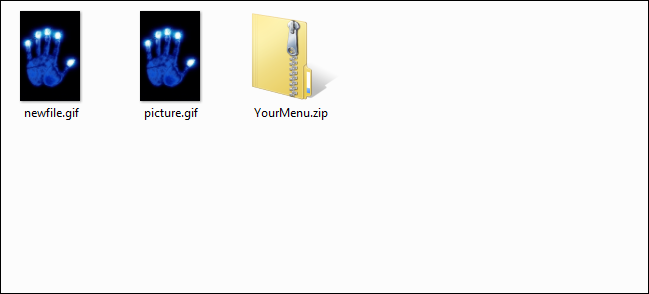
Para acceder a sus archivos ocultos nuevamente, abra el Administrador de archivos 7-Zip, navegue hasta newfile.gif archivo y extraiga sus archivos ocultos del archivo de imagen.